windows停止更新系统的方法 如何强制停止windows更新
更新时间:2023-07-27 11:14:15作者:qiaoyun
电脑有新更新的时候,都会自动进行更新,但是有很多用户并不喜欢,所以就想要停止更新,只是还有一部分用户并不知道如何强制停止windows更新,如果你也想停止的话,不妨就跟随着笔者一起来学习一下windows停止更新系统的方法,希望能够帮助到大家。
方法如下:
1、首先按下键盘上的【win】+【R】键打开运行框。
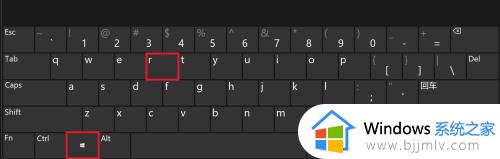
2、在打开的运行框中输入“services.msc”,然后点击【确定】。打开服务窗口,如下图所示。
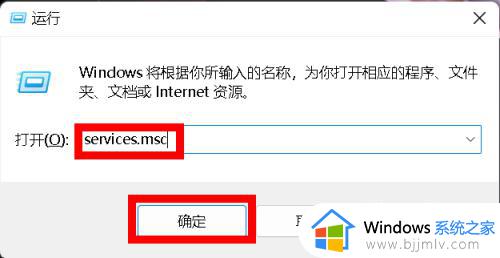
3、在服务窗口中下拉找到“Windows Update”服务并鼠标右键点击,鼠标左键点击“属性”,打开属性对话框,如下图所示。
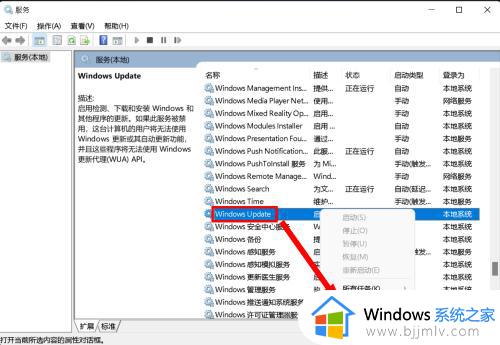
4、在属性对话框中,将启动类型设置为“禁用”模式,然后点击【确定】按钮,如下图所示。
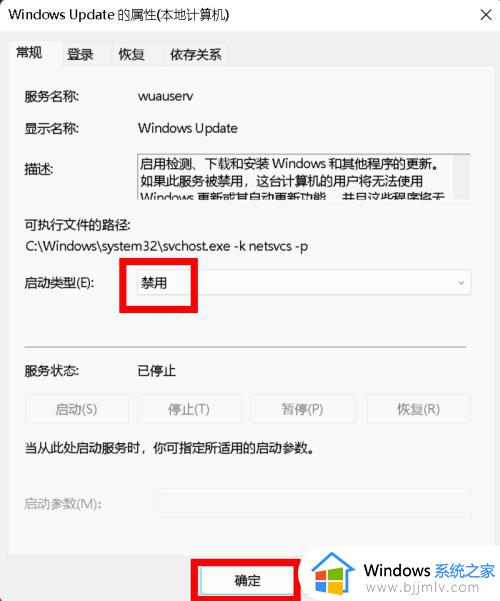
5、如下图所示,“Windows Update"服务的启动类型显示为“禁用”,表示设置成功,直接点击右上角的X退出服务窗口。
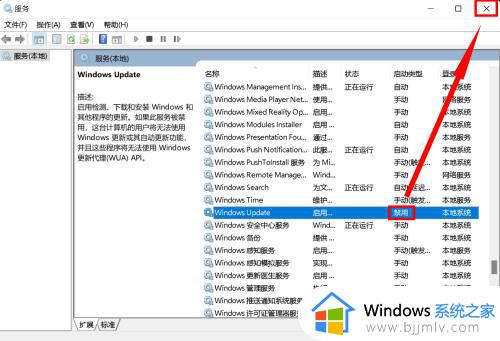
以上给大家介绍的就是如何强制停止windows更新的详细内容,有需要的用户们可以参考上述方法步骤来进行操作,希望帮助到大家。
windows停止更新系统的方法 如何强制停止windows更新相关教程
- windows停止自动更新方法 windows如何关闭自动更新
- 怎么禁止windows更新显卡驱动 如何阻止windows自动更新显卡驱动
- windows停止运行是怎么回事 windows停止工作如何解决
- windows停止服务是怎么回事 windows停止服务怎么办如何恢复
- windows如何禁止更新 如何关闭电脑windows更新
- 如何禁止电脑关机自动更新 怎样禁止电脑关机更新系统
- windows已将其停止代码43怎么办 windows已经将其停止代码43修复方法
- 怎么强制关闭电脑自动更新 电脑如何关闭强制更新系统
- 一开机windows资源器停止工作怎么办?开机windows资源管理器已停止工作修复方法
- 怎么禁止windows自动更新显卡驱动 如何禁止windows自动更新驱动显卡
- 惠普新电脑只有c盘没有d盘怎么办 惠普电脑只有一个C盘,如何分D盘
- 惠普电脑无法启动windows怎么办?惠普电脑无法启动系统如何 处理
- host在哪个文件夹里面 电脑hosts文件夹位置介绍
- word目录怎么生成 word目录自动生成步骤
- 惠普键盘win键怎么解锁 惠普键盘win键锁了按什么解锁
- 火绒驱动版本不匹配重启没用怎么办 火绒驱动版本不匹配重启依旧不匹配如何处理
热门推荐
电脑教程推荐
win10系统推荐